罗技鼠标滚动轮太快怎么调 Win10鼠标滚轮移动网页速度调整方法
更新时间:2023-11-16 16:43:56作者:yang
罗技鼠标滚动轮太快怎么调,鼠标是我们日常使用电脑时必不可少的工具之一,而鼠标滚轮作为其重要的功能之一,为我们在浏览网页时提供了便捷的操作方式,有时候我们可能会遇到罗技鼠标滚动轮滚动速度过快的问题,这不仅会让我们感到不适,还可能影响我们的使用体验。幸运的是在Win10系统中,我们可以通过简单的调整来改变鼠标滚轮移动网页的速度,让我们更加舒适地浏览网页内容。下面就让我们一起来了解一下Win10系统中的鼠标滚轮速度调整方法吧。
方法如下:
1.首先在电脑左下角点击【菜单】按钮。
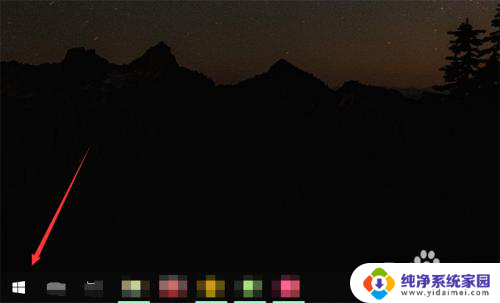
2.然后在打开的菜单中点击【设置】选项。
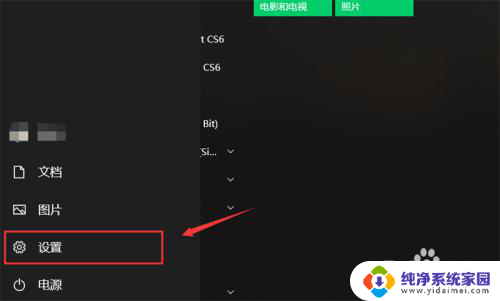
3.然后在里面点击【设备】选项。
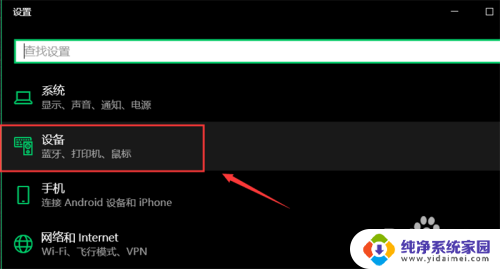
4.然后在设备界面,点击【鼠标】选项。
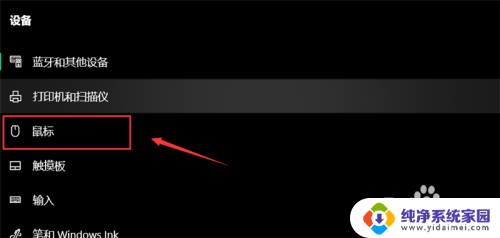
5.然后在里面【滚动鼠标滚轮即可滚动】选择一次多行较慢,选择一次一个屏幕较快。
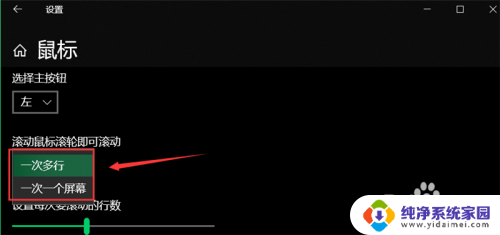
6.最后在【设置每次要滚动的行数】中,向左移动滑块。可以让滚轮移动网页变慢,向右可以变快,我们调整好自己需要的速度即可。
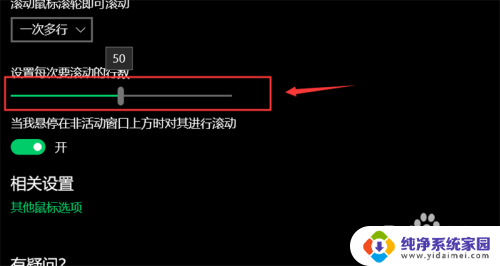
以上是关于如何调整罗技鼠标滚动轮速度的全部内容,如果您遇到相同的问题,可以参考本文中介绍的步骤进行修复,希望这对大家有所帮助。
罗技鼠标滚动轮太快怎么调 Win10鼠标滚轮移动网页速度调整方法相关教程
- 鼠标滚轮向下滑几次自动向上 Win10鼠标移动速度调整方法
- 怎么设置鼠标滚轮速度 win10鼠标滚轮速度设置指南
- 鼠标滚轮调节音量怎么取消 如何关闭Win10中鼠标滚轮控制音量
- win10怎么改鼠标速度 Win10鼠标移动速度调整方法
- win10怎么设置触摸滚轮 笔记本触摸板滚动速度调节
- 鼠标速度怎么设置 Win10怎样调整鼠标移动速度
- 鼠标速度调整 win10鼠标速度设置方法
- 鼠标移动速度快捷键 Win10系统数字小键盘控制鼠标移动教程
- win10更换账号后creo Win10升级后设计软件鼠标滚轮缩放问题
- 没有动鼠标但鼠标自己在动,为什么 Win10系统滚动条自动滚动修复指南
- 怎么查询电脑的dns地址 Win10如何查看本机的DNS地址
- 电脑怎么更改文件存储位置 win10默认文件存储位置如何更改
- win10恢复保留个人文件是什么文件 Win10重置此电脑会删除其他盘的数据吗
- win10怎么设置两个用户 Win10 如何添加多个本地账户
- 显示器尺寸在哪里看 win10显示器尺寸查看方法
- 打开卸载的软件 如何打开win10程序和功能窗口